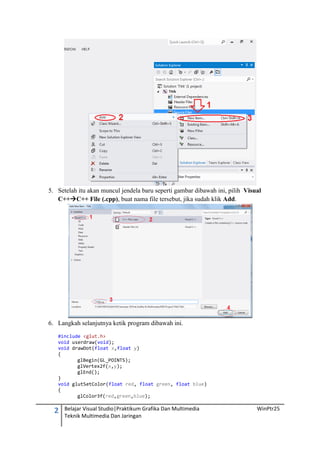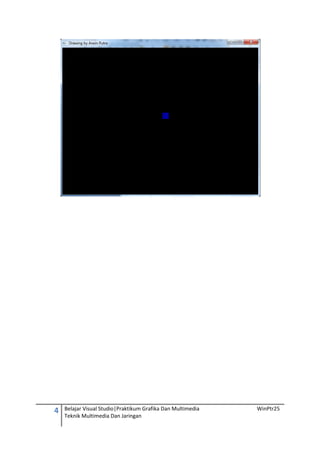Membuat program menampilkan titik dengan visual studio
- 1. 1 Belajar Visual Studio|Praktikum Grafika Dan Multimedia WinPtr25 Teknik Multimedia Dan Jaringan Membuat Program Menampilkan Titik dengan Visual Studio 1. Langkah pertama yaitu buka aplikasi Visual Studio. 2. Kemudian pilih menu Fileïƒ Newïƒ Project 3. Pilih Visual C++ïƒ Empty Project, kemudian buat nama project, dan tentukan tempat penyimpanan project sesuai dengan keinginan anda, dengan cara klik Browse.. setelah it klik OK. 4. Pada jendela Solution Explorer, klik kanan pada Source Filesïƒ Addïƒ New Item.
- 2. 2 Belajar Visual Studio|Praktikum Grafika Dan Multimedia WinPtr25 Teknik Multimedia Dan Jaringan 5. Setelah itu akan muncul jendela baru seperti gambar dibawah ini, pilih Visual C++ïƒ C++ File (.cpp), buat nama file tersebut, jika sudah klik Add. 6. Langkah selanjutnya ketik program dibawah ini. #include <glut.h> void userdraw(void); void drawDot(float x,float y) { glBegin(GL_POINTS); glVertex2f(x,y); glEnd(); } void glutSetColor(float red, float green, float blue) { glColor3f(red,green,blue);
- 3. 3 Belajar Visual Studio|Praktikum Grafika Dan Multimedia WinPtr25 Teknik Multimedia Dan Jaringan } void userdraw() { glPointSize(4); glutSetColor(0.,0.,1.); for(int i=0;i<20;i+=5) { for(int j=0;j<20;j+=5) { drawDot(10.0+i,10.0+j); } } } void display (void) { glClear(GL_COLOR_BUFFER_BIT); userdraw(); glutSwapBuffers(); } int main (int argc, char **argv){ glutInit(&argc,argv); glutInitDisplayMode(GLUT_DOUBLE|GLUT_RGB); glutInitWindowPosition(100,100); glutInitWindowSize(640,480); glutCreateWindow("Drawing by Arwin Putra"); glClearColor(0.0,0.0,0.0,0.0); gluOrtho2D(-320.,320.,-240.0,240.0); glutIdleFunc(display); glutDisplayFunc(display); glutMainLoop(); return 0; } 7. Simpan dengan menekan Ctrl+S. 8. Jalankan program dengan klik Local Windows Debugger. 9. Pilih Yes. 10. Selesai
- 4. 4 Belajar Visual Studio|Praktikum Grafika Dan Multimedia WinPtr25 Teknik Multimedia Dan Jaringan